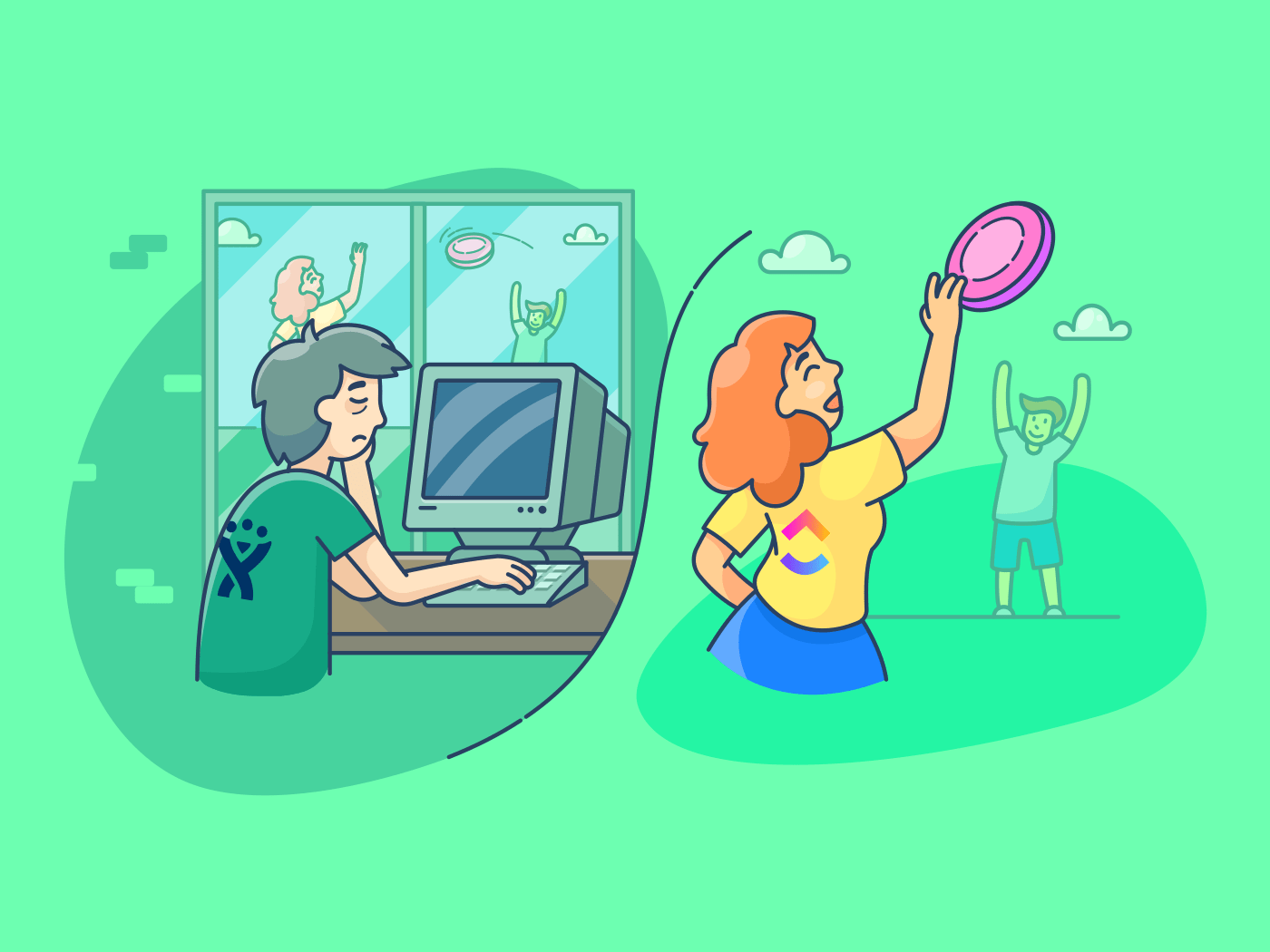Jira がチームにとって正しいツールかどうか迷っていますか?
非常に人気のある
/ブログ?p=6165 /ブログ?p=6165 プロジェクト管理ツール /プロジェクト管理ツール
- 世界中の65,000チームが使用!
しかし、それはあなたに必要なものでしょうか?
Jira の機能、メリット、リミット、デメリット、価格について説明し、この Jira ソフトウェアレビューの終わりには、Jira が最適かどうかを判断するための素晴らしい洞察を得られるようにします。 無料プロジェクト管理ソフトウェア をご利用ください。
始めよう
Jira とは?

Jiraは バグ追跡・プロジェクト管理ソフトウェアです。 カスタマーサポートとITプロフェッショナルのためのプラットフォーム。Service DeskはJIRAの鍵パッケージですが、プロジェクト管理ツールではありません。
サービスに対する今後の変更
しかし、今後数年間で、Jira はサービスにいくつかの大幅な変更を加える予定です。すなわち、Jira はサーバーベースのライセンスを廃止し、これらのサービスのサポートはすべて 2024 年 2 月 2 日に終了します。
実際、すでにサーバーライセンスの販売はすべて停止しており、現在はクラウドベースのサービスのみを提供している。
しかし、それは消費者にとって何を意味するのでしょうか?
いい質問だ!Jira はこれが全体的なパフォーマンス、サポート、サービスを改善すると主張しているが、この大きな変化は必然的に Jira と、おそらくカスタマー双方にとって大きな成長痛を伴うだろう。
すなわち、サーバーベースのライセンスを使用している人は、すべての仕事を Jira クラウドに移行しなければなりません。残念ながら、これはボタンをクリックするだけで完了することではない。むしろ、サーバーベースの Jira ユーザーはインフラを一から Jira クラウドに再構築する必要があります。
そして、Jira の設定とメンテナーは、そもそも公園を歩くようなものではない(正直に言えば、エベレストの頂上まで歩くようなものだ)ので、なぜ別のプロジェクト管理ソリューションに乗り換えないのかという疑問が生じる。
しかし、先を急ぐ前に、典型的な Jira ユーザーと Jira の鍵機能を見てみましょう。
誰が使えるのか?
Jira は常に、熟練したアジャイルソフトウェア開発のエキスパートや製品開発者のための定番です。基本的に、Jira の製品は、より「技術的」な考えを持つ人々を支援することに重点を置いています...しかし、長年にわたり、Jira は、あらゆるタイプのチームやビジネスで使用できるプロジェクト管理ソフトウェアへと変遷してきました。
一般的にチームやビジネスが Jira を使用する方法として最も一般的な使用例をいくつか紹介します:
- ソフトウェア開発:ソフトウェア開発: 開発者は、スクラムまたはカンバンボードを使用してプロジェクトを管理するために Jira の機能を使用します。
- マーケティング:マーケティング:マーケティング担当者は、イベントや製品発表のような複雑なプロジェクトを管理するために Jira を使用します (複数のチームとの仕事が含まれます)。
- 人事: 人事担当者は、Jira でカスタムワークフローを作成することで、採用および入社プロセスを合理化できます。
ボーナス Jira 対 Monday.com & リニア対Jira
Jira の主なプロジェクト管理機能とは?
Jira には強力なアジャイルビュー、カスタムワークフロー、正確なアジャイルレポート作成がある。Jira には、ソフトウェアを構成するいくつかのとても素敵なコンポーネントがあります...ここでは、これらの主要機能の詳細をご紹介します:
1.パワフルなアジャイルビュー
/画像 https://clickup.com/blog/wp-content/uploads/2020/03/image11-3.png Jiraスクラムボード /%img/
A. スクラムボード
Jira のスクラムボードは、エンジニアリング チームが目標 に向かって仕事をするために団結するツールです。これにより、エンジニアリングチームは、統合されたエリアですべてのスプリントタスクを完了することができます。
スクラムボードは、チームが特定のスプリント内に収まるように作業負荷を整理することを可能にします。また、プロジェクトのフェーズを追跡して、物事を進行させるのにも役立ちます。
B.カンバンボード
/参照 /ブログ?p=5885 カンバンボード /参照
はワークフローを可視化する便利な方法だ。ここでは、タスクが付箋のようにボードに並べられている(ジム、ポスト・イットは捨てよう!):
それぞれの付箋は、個々のプロジェクトタスクのステータスを示しています。
やること」「進行中」「完了」などのステータスがある。
付箋は Jira プロジェクトを俯瞰し、素早く特定するのに役立ちます:
- どのタスクがスムーズに進んでいるか
- どのタスクがプロセスのボトルネックになっているか
このビューは、バグ修正の追跡、コードレビューの実施、エンジニアリングに関連するかどうかにかかわらず、その他のタスクの監視に使用できます。
Jira のカンバン ボードは、ドラッグ アンド ドロップ システムに基づいており、このツールを非常に簡単に使用できます。やることは、タスクをドラッグして次のフェーズに移動させ、全員の更新を維持することだけです!
2.カスタムワークフロー
Jira ワークフローは、タスクを完了したり問題を解決したりするために従わなければならない一連のプロセスです。
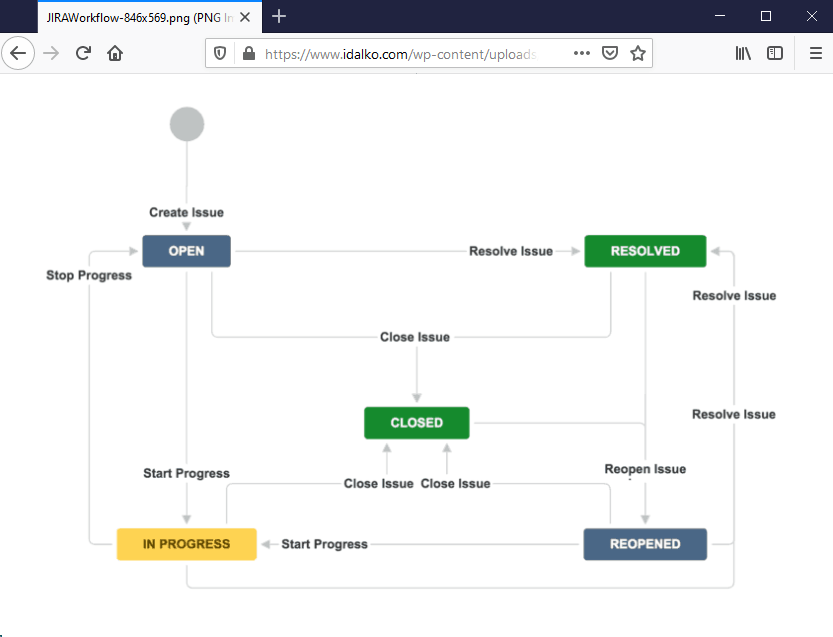
Jira ワークフローでは、色付きのブロックがプロセスを表し、矢印が遷移を示します。これらのワークフローは、ソフトウェア開発プロジェクトやタスクがどのように進捗しているかを追跡するのに役立ちます。
この機能がより強力なのは、ゼロから始めて、独自のカスタムワークフローも作成できるということです。アトラシアンマーケットプレイスからワークフローテンプレートを無料でインポートすることもできます!
3.ロードマップ
A プロジェクト・ロードマップ を使えば、開発している製品の明確なビジョンを作ることができます。これによって、チームが進むべき方向性と道筋が定まります。
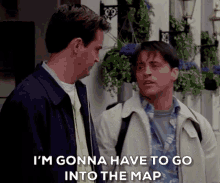
Jira Portfolio は、プロジェクトのロードマップを管理し、関係者と共有するために構築された、特別な統合です。一般的にポートフォリオプランには、タイムテーブル、プロダクトバックログ(タスクリスト)、短期・長期目標が含まれます。
ここでは、さまざまなチームが Portfolio をどのように使用しているかを紹介します:
- チームマネージャー: タスクを追跡し、開発チームの進捗をフォローする。
- アジャイル開発チーム: プロジェクトを完了するためのプロセスを詳細に記した青写真に従うため。
- 営業チーム: リリース前の新機能やメリットをユーザーにプロモーションするため。
4.詳細レポート作成

Jira はアジャイルソフトウェア開発レポートも作成でき、エンジニアリングプロジェクトの進捗を把握するのに役立ちます...以下は Jira が提供するいくつかのレポートです:
- ユーザーの作業負荷:ユーザーの仕事量: チームメンバーに割り当てられた仕事量と、それにかかる時間を表示します。
- 平均年齢:バックログにある未解決の問題やタスクの平均年齢(日数)を表示します。
- 最近作成された問題: 新しい問題(ソフトウェア)の作成率を表示します。 /を表示します。 /ブログ?p=58545 バグレポート作成 /%href/ )が作成されています。
Jira の利点
Jira はチームの生産性にどのような違いをもたらすのでしょうか?知ってみましょう...
1.アジャイルとスクラム管理のために構築
Jira Software は主に次のことに重点を置いています。 アジャイルプロジェクト管理 Jiraのようなツールは、チームにバグやプロジェクトタスクを含むバックログのすべてのアイテムをビューします。
単一のビューを持つことで、チームは次のリリースの間にどの機能やバグに取り組むべきか優先順位をつけることができます。
3.高いカスタマイズ性
プロジェクト管理ソフトウェアであれ、問題追跡ツールであれ、タスク管理ツールであれ、Jira はどんな要件にも合うようにカスタムできます。ワークフロー、レポート作成、スクラムボードなどもカスタムできます。
Jira は、あなたの仕事をより簡単にするために、人気のある数多くのサードパーティ製ソフトウェアと統合しています。
チームコミュニケーションを改善したいですか?
Jira は、Slack アプリと統合します。
_時間追跡ツールをお探しですか?
_Togglアプリと切り替え。
Jira の複数のインスタンスを接続したいですか?
{cH00ffff}Jiraの複数のインスタンスを接続しますか?
{cH00ffff}Jiraのインスタンスに接続しますか? _https://www.idalko.com/jira-to-jira-sync/ JiraからJiraへの同期 /%href/。
.
アトラシアンマーケットプレイス (古き良きアトラシアン!) のなんと 3,000 以上のアプリから選択することで、Jira ソフトウェアに機能を追加できます。
Jira のリミットとは?
Jira は設定が難しく、使い方が複雑です。コラボレーション機能はなく、主にエンジニアリングやソフトウェア開発チーム向けに作られています。今、あなたは Jira に疑問を抱いているかもしれません...心配しないでください!
Jira を素晴らしい管理ツールから遠ざけているいくつかのリミットを紹介します:
- ツールの設定と慣れが難しい。
- 複雑なユーザーインターフェースでタスク管理が難しい。
- プロジェクトの進捗を追跡するタイムラインが組み込まれていない。
- チームとコミュニケーションするためのコラボレーション機能がない。
- 主にエンジニアリングやソフトウェア開発チーム向けに作られている
- アイデアやプランを追跡するアイデア管理機能がない
- ツールが高価である
- クエリのロード時間が長く、遅いツールとして知られています。
あなたは今、こう考えているかもしれない:「この記事を読んで、Jira が絶対に必要なものではないことがわかった。
あるいは、あなたは現在サーバーベースの Jira サービスを使用しているチームのメンバーで、数年後にクラウドに移行する際に Jira の再セットアップを余儀なくされるかもしれません。
ご心配なく!この Jira レビューでは、あなたをほったらかしにはしません。 *Jira_を使用する際に遭遇する可能性のある問題を解決します。* .
最も優れた Jira ソフトウェアの代替品とは?
ClickUp は、20 万以上のチームに使用されている最も強力なアジャイルプロジェクト管理ツールです。効率的でコラボレーティブな仕事管理に必要なものがすべて揃っており、Jira の代替ソフトの一つです。
/の一つです。 https://clickup.com/reviews 最も評価の高いツールの一つです。 /%href/
である。
プロジェクトプランの作成から、プロジェクトの管理、プロジェクト時間の追跡まで、ClickUpは2人のチームでも2,000人のチームでも必要なプロジェクト管理ソリューションをすべて備えています!
Jiraの欠点その1:設定が難しい
クリックアップのソリューション:簡単セットアップ
A. 簡単なオンボーディング
ClickUpはシンプルなシステムです。 タスク管理ソフト には、ClickUpをすぐに使い始めるために必要な情報がすべて記載されています!
B.
/参照 /ブログ?p=3824 スラッシュコマンド /%href/
ClickUpにはスラッシュコマンドも内蔵されているので、キーボードから離れる必要はありません!
簡単な操作が必要な場合は、これらのコマンドを使ってください:
- / me = 自分にタスクを割り当てる
- / a = チームの誰かに割り当てる
- / d = 期日
- / s = ステータスの変更
- / - = サブタスクを作成し、入力中に展開する
Jira の欠点 #2: 複雑なユーザーインターフェイス
クリックアップのソリューション
シンプルなタスク階層
ClickUpのシンプルなタスク階層は、チームの活動を素早く簡単にナビゲートし、整理する方法を提供します。
直感的に理解できるシンプルな構造になっています:
ワークスペース > スペース > フォルダ > リスト > タスク > サブタスク > チェックリストという直感的でシンプルな構造になっています。
- ワークプレイス:ここで、会社を個々のチームに分けることができます。
- スペース:Spaces:"operations "や "HR "など、さまざまなチームのグループを作成できます。
- フォルダ:ここにプロジェクト関連のリストを保存できます。
- リスト:リスト: やるべきタスクのリストを作成できます。
- タスク:各タスクにはサブタスク、説明、コメントなどがあります。
- サブタスク:サブタスク:各タスクをサブタスクと呼ばれる小さな構成要素に分解する。
- チェックリスト:チェックリストはタスクやサブタスクの中で管理されます。例:ソフトウェア開発タスクの品質チェックのためのチェックリスト
B. マルチビュー
ClickUpでは、様々な仕事スタイルに対応できるよう、複数のプロジェクトビューを用意しています。
この点が最も優れている点です。
{cH0000ffff}このようなことができるのは https://clickup.com/features/views。 クリックアップ・ビュー /%href/_。
?
ClickUpを使うと、同じプロジェクト内でビューを切り替えることができます!。
これらのビューを詳しく見てみよう:
A. 必須タスクビュー
ClickUpには2つの必須タスクビューがあります:
ボードビュー - ボードビューはカンバンユーザーに最適なビューです。このビューでは、複数のプロジェクトを異なるカテゴリにドラッグ&ドロップすることで、タスクからタスクへ、プロジェクトからプロジェクトへとスムーズに移動させることができます。
/イメージ https://clickup.com/blog/wp-content/uploads/2020/03/Flat-Board-View-Transparent-Background-Retina.png クリックアップのボードビュー /クリックアップのボードビュー
リストビュー - リストビューは早く仕事を完了したいというユーザーに最適です。ここでは、タスクが次々にリストアップされ(チェックリストのようなもの)、進捗に応じてリストにチェックを入れることができます。
/イメージ https://clickup.com/blog/wp-content/uploads/2020/03/Flat-List-View-Transparent-Background.png クリックアップのリストビュー /クリックアップのリスト表示
B. ボックスビュー
Box ビューはチームの進捗を俯瞰するのに最適なビューです。担当者ごとにタスクが分類されているため、全員のタスクを把握し、進捗を確認することができます。
/イメージ https://clickup.com/blog/wp-content/uploads/2020/03/Flat-Board-View-Transparent-Background-Retina.png クリックアップのリストビュー /クリックアップのリスト表示
C. カレンダー・ビュー
紙を節約して、3年前にウォルマートで買った手帳を捨てる時が来た。
ClickUpのカレンダービューは、あなたのスケジュールを簡単に管理する完璧な方法です。また、プランは変更されることがあります。
/ブログ? /ブログ?p=51694 デジタルプランナー /を持つこと。
を使えば、期日を変更するのも簡単だ。
/画像 https://clickup.com/blog/wp-content/uploads/2020/03/Flat-Calendar-View-Transparent-Background.png クリックアップのカレンダービュー /クリックアップカレンダービュー
カレンダーのビューを切り替えることもできる:
- 日: 指定された日に予定されているプロジェクトタスクをビューします。
- 4日間日:* 4日間のプロジェクトスケジュールをビューします。
- 週間:* 週間プロジェクトスケジュールを見る
- 月次:あなたのプレートに何があるかの高レベルのビュー。
D.自分モード
認めたくても認めたくなくても、私たちはみんな少し自己中心的です!罪悪感を感じることなく、自分へのご褒美として生産性を高めることができます。
Me "モードでは、自分に割り当てられたアイテムだけをビューすることができます。チームメンバーのタスクリストに目を通す代わりに、自分のタスクを管理することに集中できます。
これらのビューにより、ClickUpはチームのワークフローに適応するプロジェクト管理ツールです。
Jira の欠点 #3: タイムラインビューが組み込まれていない。
クリックアップのソリューション
A. ガントチャート
/参照 https://clickup.com/features/gantt-chart-view ClickUpのガントチャート /%href/
は、プロジェクトの進捗追跡、タスクスケジュール、期限管理に最適です。
/イメージ https://clickup.com/blog/wp-content/uploads/2018/12/image1-1.png クリックアップのタイムラインビュー /タイムラインビュー
これらのタイムラインは、すべてのプロジェクト、リスト、タスクの概要を表示し、各アイテムは色分けされているので、簡単に識別できます。
これらのガントチャートの最も良いところは?リアルタイムのアップデートが自動的に行われます。
ガントチャートが自動的に処理する内容は以下の通りです:
- スケジュールが変更されるたびに、タスクの依存関係を自動的に再調整することができます。
- 完了したタスクとプロジェクトの総タスクを比較して、プロジェクトの進捗率を自動的に計算します。
- 現在のプロジェクトの進捗と予想される進捗を比較し、タスクの進捗状況を判断することができます。
- プロジェクトのクリティカルパス: スコープに対してどれだけ完了したかを見る。
Jira の欠点 #4: コラボレーション機能がない
ClickUp のソリューション
A. コメント
ClickUpタスクにはそれぞれ専用のコメント欄があり、チームのコラボレーションを即座に実現します。
プロジェクトタスクを明確にする必要がありますか?チームメンバーをタグ付けして、プロジェクトタスクにコメントを残してください。メンバーが質問に答えると、ClickUp通知が届きます。
テキストをハイライトして会話を整理すれば、コメントの特定の部分に返信できます。リッチテキスト編集でコメントのフォーマットや編集ができます。リンクを埋め込んだり、ファイルを添付したり、他のドキュメントやタスクに言及したり、絵文字でスパイスを加えることもできます!
B. 割り当てられたコメント はChrome拡張機能で、ダウンロードしてウェブ上で使うことができる。
画面の下隅に表示されるので、ブラウジング中にリマインダーを書き留めたり、リンクをコピーしたりするのが簡単になります。やることリストが完了したら、タスクに変換してチームと共有できます。
/画像 https://clickup.com/blog/wp-content/uploads/2020/03/image14.png クリックアップのメモ /クリックアップノート
これほど柔軟なプロジェクト管理ツールは他にはない!
B. ドキュメント
/参照 https://clickup.com/features/docs ClickUpのドキュメント /%href/
は組み込みの wikiツール をチームに。プロジェクトや会社に関連する詳細なドキュメントを作成するために使用します。ドキュメントはプロジェクトと一緒に保存されるため、簡単にアクセスすることもできます。
さらに、ClickUpのドキュメントには以下の鍵機能があります:
- ドキュメント内のページを入れ子にすることで、カスタムを追加できます。
- ドキュメントのアクセス権を編集できます。
- Googleにドキュメントをインデックスさせ、検索結果に表示させることができます。
C. ClickUp 目標 フォルダを作成し、目標を効果的に分類して保存することができます。クライアントの関与を容易にするために、目標フォルダにアクセスできる人をカスタムすることもできます。そうすれば、彼らはあなたの目標をビューし、提案することができます。
Jira の欠点 #6: Jira は高価である。
クリックアップのソリューション
ClickUp は 無制限 ユーザー と 無制限 タスクを 無料 バージョンで提供します。
アップグレードするとストレージスペースが無制限になり、Jira よりもかなり安くなります。
ClickUp の料金プランを見てみましょう:
- Freeプラン:タスク無制限、ユーザー無制限。
- 無制限 ($5/ユーザー/月): 統合、目標、ダッシュボード、カスタムフィールドは無制限。
- ビジネス (1ユーザーあたり月額$9): SMSベースの2要素認証 + 目標フォルダ + 追加ゲスト
新しいツールへの切り替えが大変だとお悩みですか?Jira から乗り換えたいが、会社やチームが Jira に固執している?
私たちはまたあなたをカバーしました!
Jira、サービスデスク、Confluence に満足していない場合、ClickUp への移行は簡単です!
/参照 https://clickup.com/
/%href/
/参照 https://clickup.com/ クリックUp /%href/
は、ほとんどの一般的なプロジェクト管理ツールのための、ステップバイステップで使いやすい移行ツールを提供しています。また、他の Jiraの代替ツール .
結論
Jira は 2002 年の時点では素晴らしいツールでしたが、多くの欠点があり、中でも鍵となるのはセットアップと設定の難しさです。
何千ものチームがサーバーベースの Jira サービスからクラウドベースの Jira サービスに移行する際、Jira の設定を一からやり直すことを余儀なくされており、この欠点はラクダの背中を折る藁のことわざであることが証明されるかもしれない。
幸いなことに、ClickUp はセットアップからプロジェクトプラン、タスク管理など、あなたの仕事のあらゆる側面を可能な限り苦痛なく効率的にします!
幸いなことに、ClickUpのようなタスク管理ソフトウェアを使えば、これらの問題をすべて解決することができます!
ClickUp はこの Jira レビューで取り上げた Jira の機能をすべて備えているだけでなく、よりお手頃な価格でより多くの機能を提供します。そして忘れてはならないのは、これらの機能の数々をFree Foreverで利用できるということです!
/参照 https://clickup.com/ ClickUp に今すぐサインアップする /%href/
チームの生産性を高め、コラボレーションを強化し、使うことのないウォルマートプランナーを減らす魔法を体験してください!